- Compartir
- Tweet
- Compartir
- Fijarlo
Adobe Illustrator • TutorialsIaroslav Lazunov • 04 de junio de 2013 • 5 minutos de lectura
Dificultad: principiante
Tiempo estimado de finalización: 15 minutos
En este tutorial echaremos un vistazo de cerca a la técnica de crear objetos de mezcla que nos ayudarán a crear transiciones de color suaves. También hablaremos sobre los problemas que puede encontrar y sobre la técnica que le permitirá evitar artefactos desagradables.
Utilizando la herramienta de mezcla (W), podemos obtener transiciones suaves entre colores, obteniendo las sombras, los destellos o simplemente las manchas de color. Las obras de arte a continuación son ejemplos en los que se utilizaron principalmente objetos de mezcla.
Mirror de Alexei Oglushevich

Whiskey on the Rocks de Iaroslav Lazunov

Echemos un vistazo más de cerca a la técnica de crear objetos de mezcla. Cree dos elipses con rellenos de diferentes colores. Las elipses se encuentran sobre un fondo gris neutro, como se muestra en la imagen de abajo.
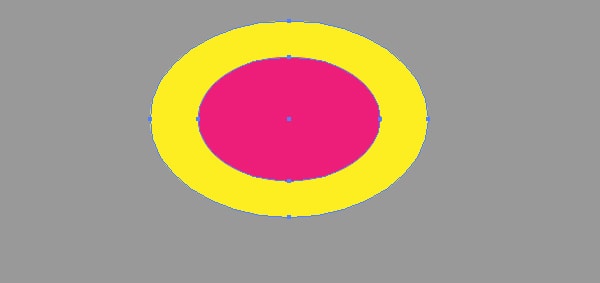
Con tarjetas postales, puede crear y editar plantillas de correo electrónico en línea sin ninguna habilidad de codificación. Incluye más de 100 componentes para ayudarte a crear plantillas de correos electrónicos personalizados más rápido que nunca.
Pruebe FreeOther Productos
Hay dos formas de crear una mezcla de objetos de las formas disponibles. En el primer método, tome la herramienta de mezcla (W) y luego haga clic constantemente en los bordes de las formas.
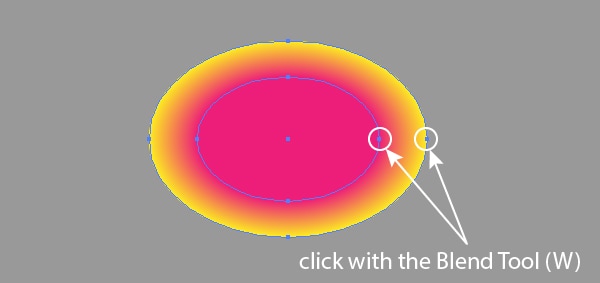
En el segundo método, seleccione ambas formas y, a continuación, vaya a Object > Blend > Make (Cmd / Ctrl + Opción / Alt + B).
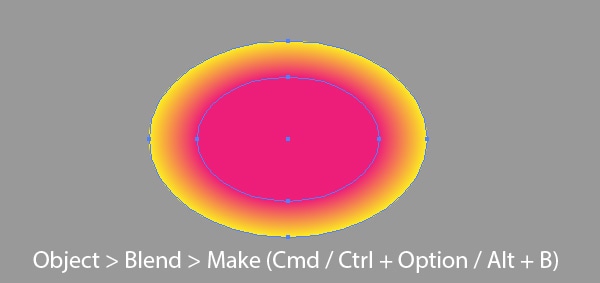
Para controlar los parámetros del objeto de mezcla, haga doble clic en el icono de la herramienta de mezcla (W) en el panel Herramientas o vaya a Object > Blend > Opciones de mezcla….
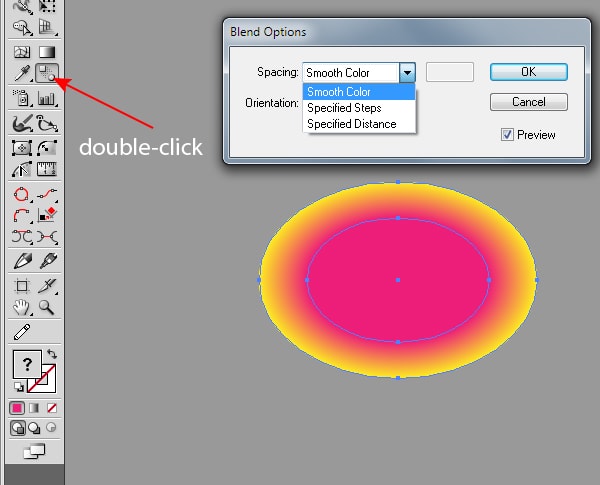
En el proceso de trabajo, combinar objetos puede ralentizar significativamente la velocidad de Adobe Illustrator, especialmente al hacer zoom en la mesa de trabajo. También el número de pasos del objeto influye en el tamaño del archivo vectorial final. Por lo tanto, le aconsejo que en el proceso use una pequeña cantidad de los Pasos Especificados y busque su cantidad óptima, lo que no perjudica en gran medida la calidad de la transición de color.
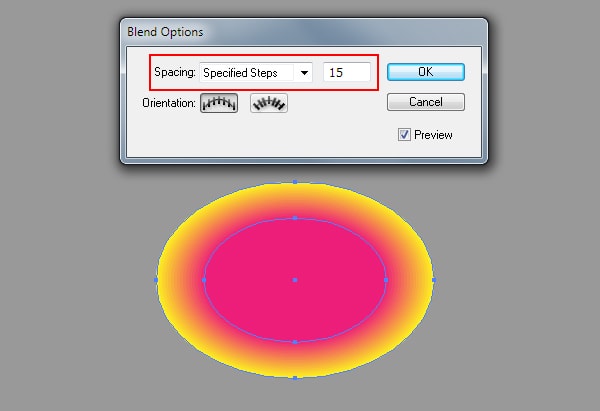
Con la Aplicación de inicio y la aplicación de diapositivas, puede crear sitios web ilimitados utilizando el editor de sitios web en línea que incluye elementos, plantillas y temas diseñados y codificados listos para usar.
Probar la aplicación de inicio Probar la aplicación de diapositivas Otros productos
El objeto de mezcla es un efecto dinámico. Esto significa que, una vez creado, puede cambiar los colores de los objetos en los que se compone o aplicarles rellenos de degradado. Es conveniente seleccionar objetos con la ayuda de la herramienta de Selección directa (A) o en el panel Capas.
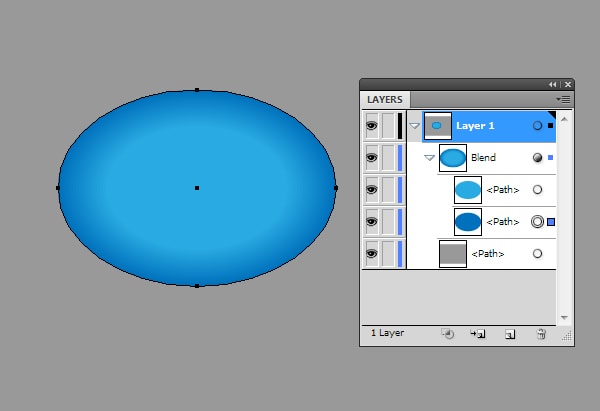
también puede cambiar la opacidad de los objetos en el panel Transparencia. Muy a menudo, la opacidad del objeto inferior se pone a cero. Esto permite obtener una transición suave entre el objeto de fusión y los objetos subyacentes, como el fondo, por ejemplo.
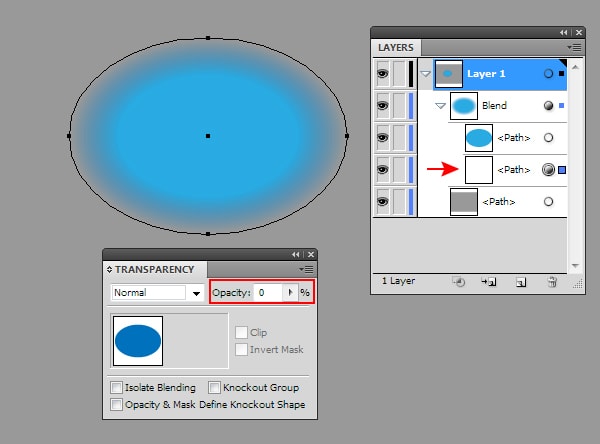
Finalmente, puede cambiar la forma de los objetos utilizando la Herramienta de Selección directa (A).
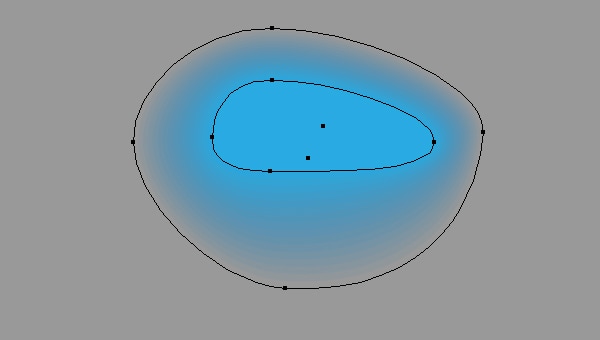
Las propiedades mencionadas anteriormente pueden resolver la mayoría de los objetivos artísticos.
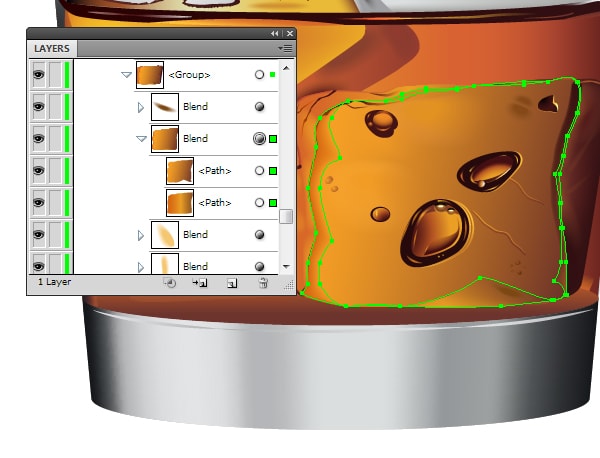
Pero no es tan simple cuando se trata de formas complejas, sobre la base de las cuales se debe crear un objeto de mezcla. Echemos un vistazo a los problemas que puede encontrar. Con la ayuda de la herramienta Tipo (T), imprima la letra R.
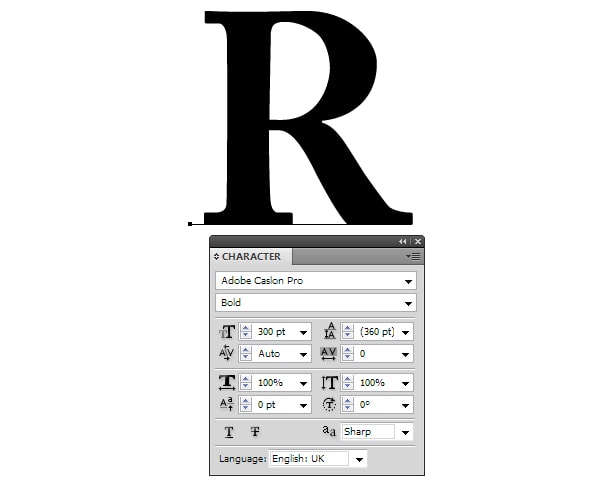
Ahora vaya a Type > Crear contornos. Como resultado de estas acciones, la letra se convierte en Ruta Compuesta. El primer objeto está listo.
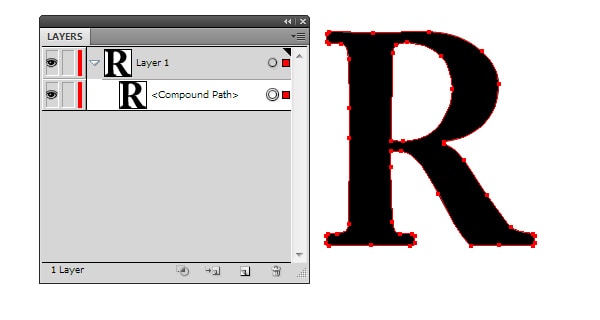
Vamos a crear el segundo objeto, para ello, vaya al Objeto > Ruta > Desplazamiento Camino … y ajustar el valor de compensación.
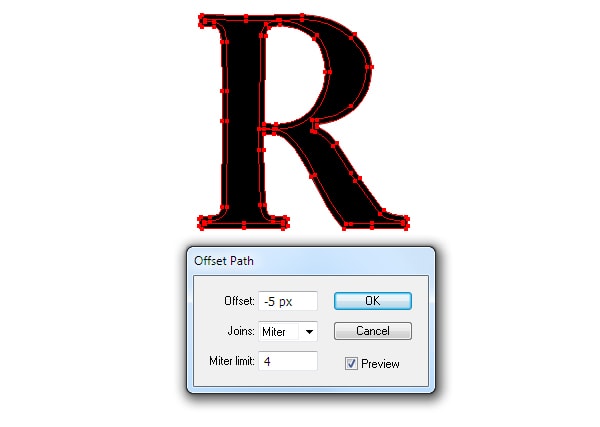
Cambie el color del nuevo objeto y, a continuación, aplique la herramienta de fusión (W) a dos objetos.

Se ve feo, ya que hay artefactos creados fuera de las formas incluidas en el objeto de mezcla. Puede pasar mucho tiempo arreglando el objeto resultante editando sus formas, pero no puedo garantizarle en absoluto que logrará el resultado deseado. Por supuesto, la segunda forma del objeto de mezcla se puede crear de otra manera, por ejemplo, utilizando la Herramienta Lápiz (P) o la Herramienta Lápiz (N). Pero les digo que el resultado no será mejor que el que se ilustra en la imagen de arriba. En el caso de usar objetos complejos, necesita otra técnica y, por supuesto, la consideraremos. Volvamos dos pasos a nuestra carta.
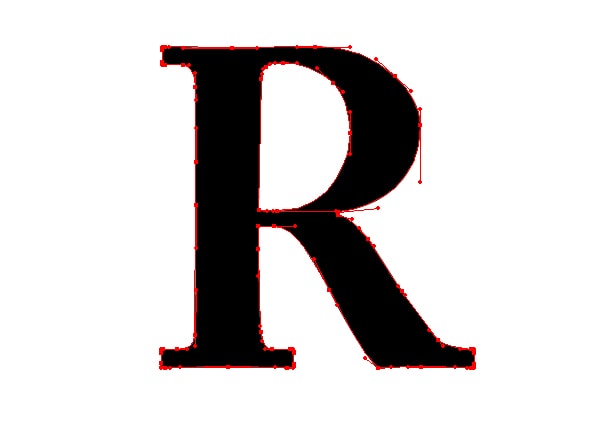
Intente simplificar su contorno tanto como pueda eliminando puntos adicionales, al mismo tiempo que la forma de la letra no debe cambiar significativamente. Para hacer esto, una gran ayuda será la Herramienta Eliminar Punto de Anclaje y la Herramienta de Selección Directa (A). Copie la forma y péguela al frente (Cmd / Ctrl + C; Cmd / Ctrl + F), luego llénela con otro color.
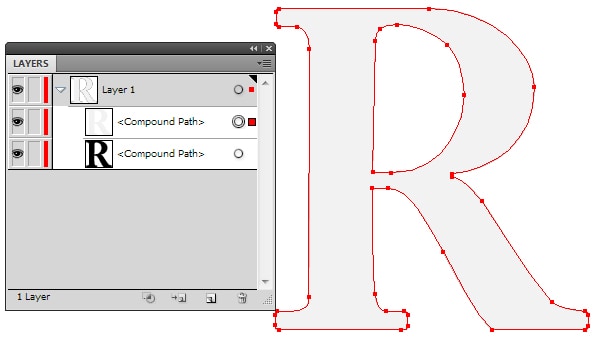
Seleccionar ambos objetos, a continuación, vaya al Objeto > Mezcla > Hacer. Ahora solo tenemos que mover los puntos en el objeto superior y controlar sus manijas.
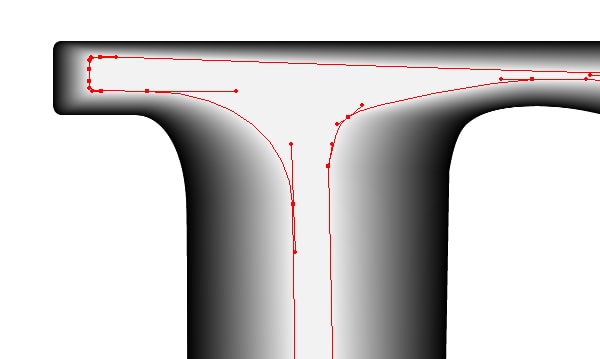
Al usar esta técnica, no tendrá problemas con el objeto de mezcla. El secreto de este truco es simple: las formas incluidas en el objeto de mezcla deben tener la misma cantidad de puntos. Usando esta técnica, creé un «logotipo líquido» como se muestra en la imagen de abajo.
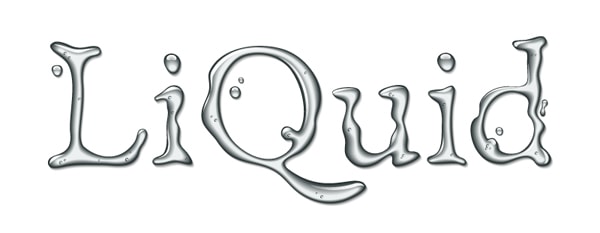
al final de tutorial de hoy me gustaría compartir otro secreto con usted. Los objetos de mezcla se pueden guardar como pinceles, por ejemplo, pinceles de arte.
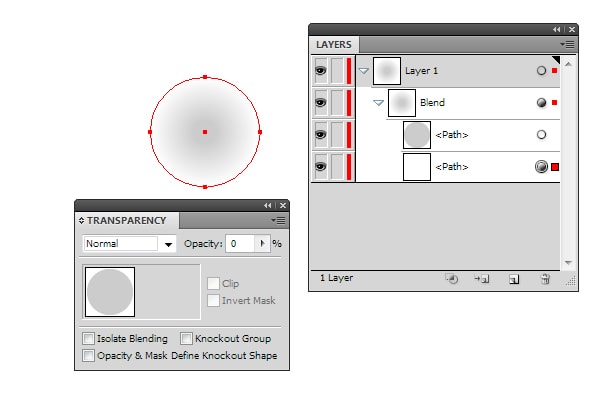
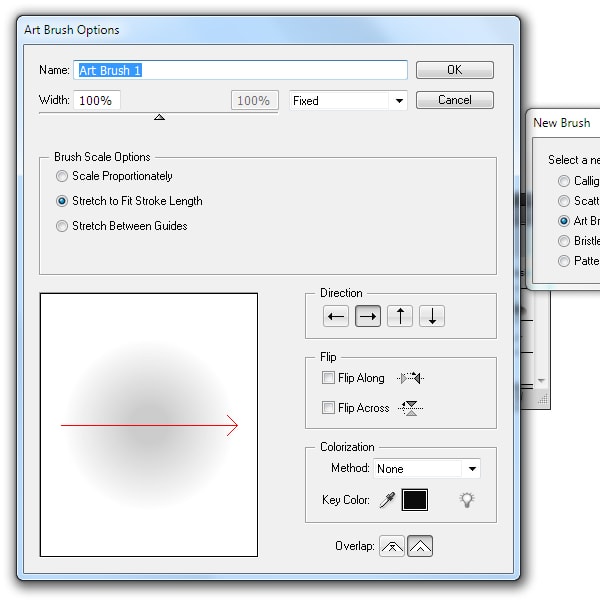
Esto nos permite crear trazos de pincel con bordes suaves.
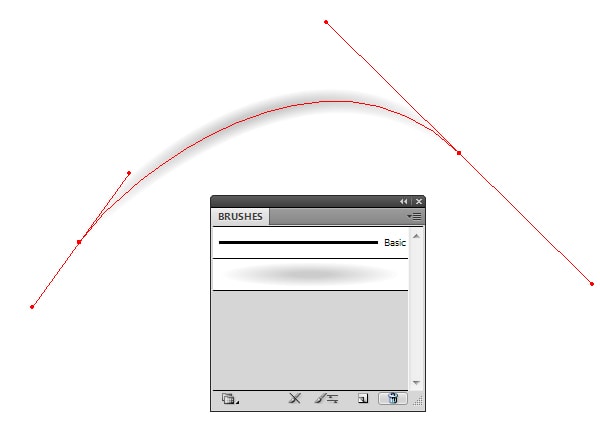
Utilicé esta función de mezclar objetos en muchas de mis ilustraciones vectoriales, por ejemplo, para crear fuegos artificiales festivos.

espero que el tutorial de hoy fue útil para usted. La próxima vez, hablemos de Mallas Degradadas.